웹에서 Apple 계정 로그인 오류를 해결하는 방법

브라우저의 Apple 계정 웹 인터페이스를 통해 개인 정보 확인, 설정 변경, 구독 관리 등의 작업을 할 수 있습니다. 하지만 여러 가지 이유로 로그인할 수 없는 경우가 있습니다.
iPhone, iPad에서 백그라운드 앱을 비활성화해야 하는 이유는 무엇입니까?
| 1. 배터리 전원을 절약하십시오 | 백그라운드에서 실행되는 앱은 배터리를 소모합니다. |
| 2. RAM 메모리를 확보하는 데 도움이 됩니다 | 자주 사용되는 앱은 메모리를 차지하여 기기 속도를 저하시킬 수 있습니다. |
| 3. 공간 절약 | 백그라운드에서 실행되는 앱도 데이터를 소모하므로 데이터 요금이 발생할 수 있습니다. |
멀티 태스킹 창을 열려면 사용 중인 iPhone 모델에 따라 다음을 수행 할 수 있습니다:
+ iPhone, iPad (홈 버튼 포함): 홈 버튼을 두 번 누릅니다.
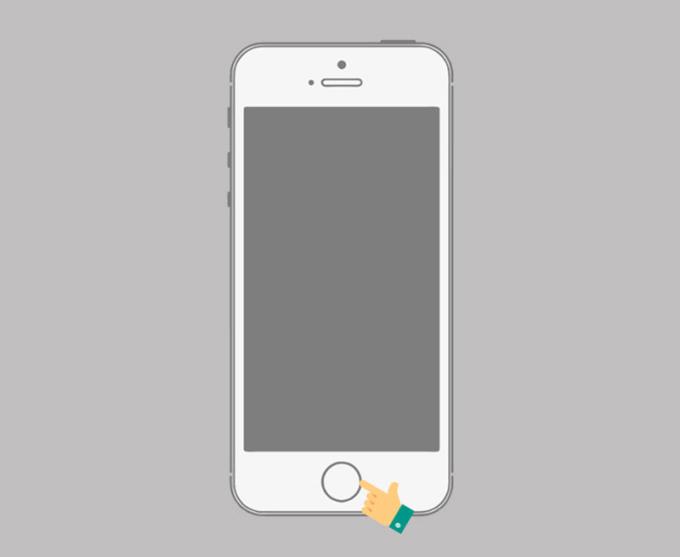
홈 버튼을 두 번 누릅니다.
Face ID가 있는 iPhone/홈 버튼이 없는 iPad: 화면 하단에서 위로 스와이프 후 중간까지 드래그하여 놓습니다.
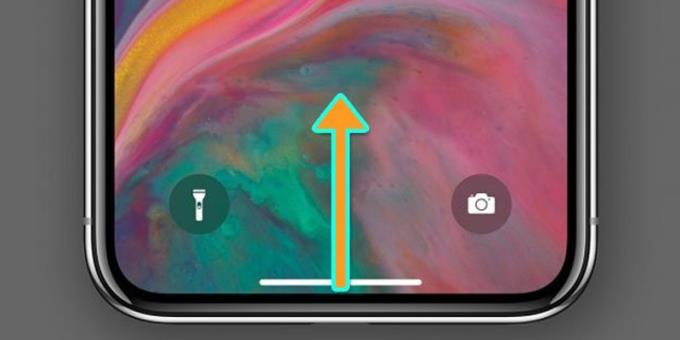
하단에서 위로 스 와이프
옳은 드래그를 하면 백그라운드에서 해제할 앱을 찾을 수 있습니다. 원하는 앱을 위로 스와이프하여 종료합니다.
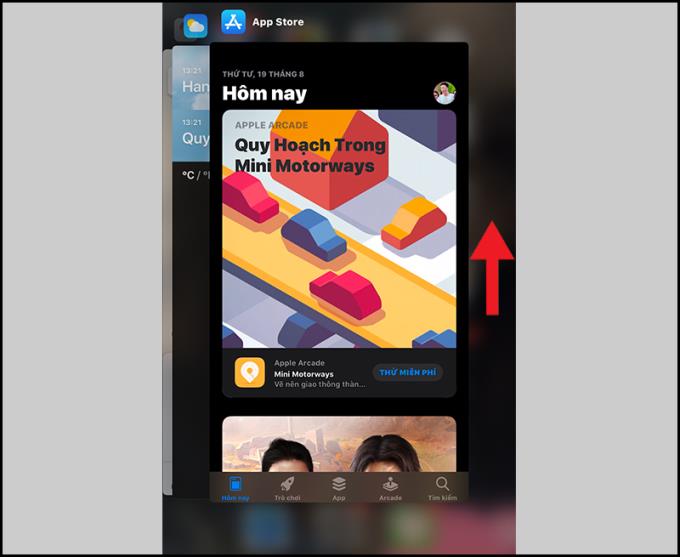
애플리케이션을 끄려면 위로 스와이프하세요.
설정 > 일반 > 백그라운드 앱 새로 고침 엽니다.
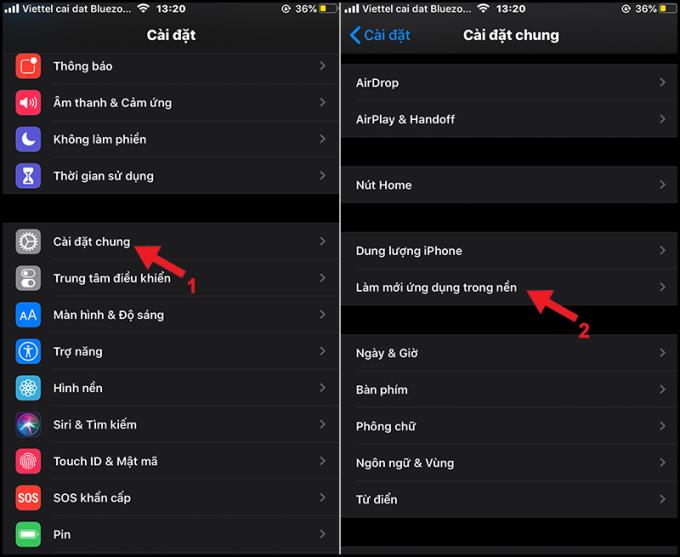
백그라운드에서 애플리케이션 새로 고침
백그라운드에서 애플리케이션 새로 고침 > 끄기 선택하여 백그라운드 애플리케이션을 끕니다.
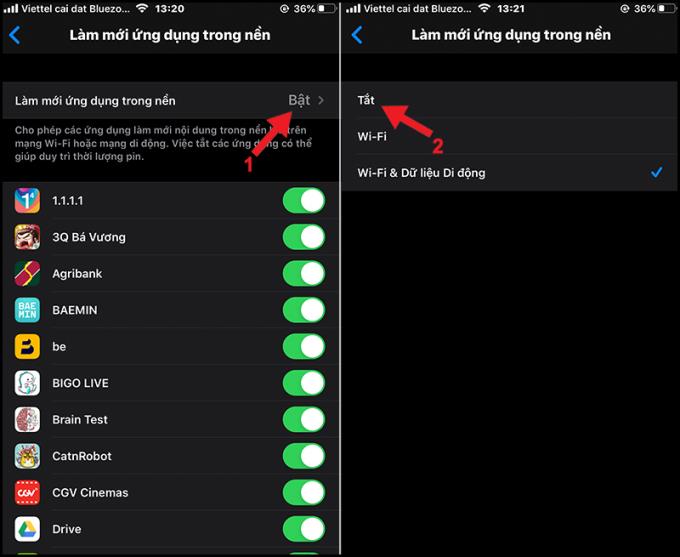
끄기 버튼을 누릅니다.
또한 각 애플리케이션의 버튼을 전환하여 개별적으로 끌 수 있습니다.
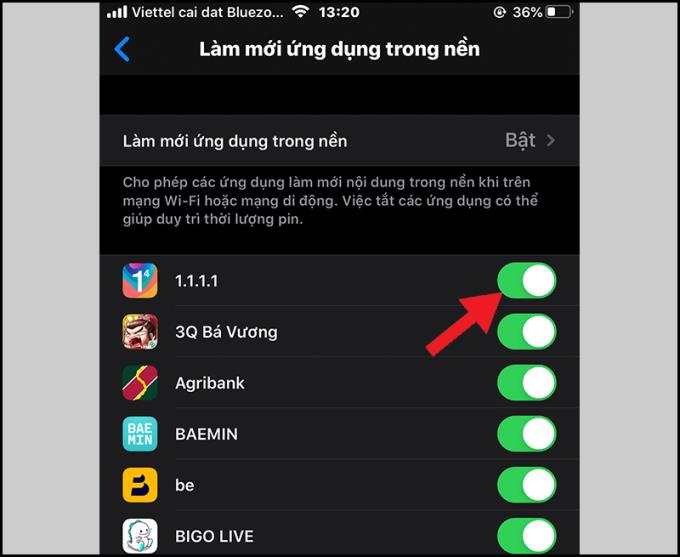
각 응용 프로그램의 버튼을 개별적으로 전환합니다.
시청해 주셔서 감사합니다. 다음 기사에서 만나요.
브라우저의 Apple 계정 웹 인터페이스를 통해 개인 정보 확인, 설정 변경, 구독 관리 등의 작업을 할 수 있습니다. 하지만 여러 가지 이유로 로그인할 수 없는 경우가 있습니다.
내 위치 찾기 기능이 부정확하거나 신뢰할 수 없게 되면, 가장 필요할 때 정확도를 높이기 위해 몇 가지 조정을 적용하세요.
근거리 무선 통신(NFC)은 일반적으로 몇 센티미터 이내로 서로 가까운 거리에 있는 장치 간에 데이터를 교환할 수 있는 무선 기술입니다.
Apple은 저전력 모드와 함께 작동하는 적응형 전원 기능을 선보였습니다. 두 기능 모두 iPhone 배터리 사용 시간을 늘려주지만, 작동 방식은 매우 다릅니다.
다른 출처에서 iPhone에 애플리케이션을 설치할 경우, 해당 애플리케이션이 신뢰할 수 있는지 수동으로 확인해야 합니다. 그러면 해당 애플리케이션이 iPhone에 설치되어 사용할 수 있습니다.
어떤 오류로 인해 iPhone 화면에 애플리케이션이 나타나지 않더라도 사용자는 매우 간단하게 iPhone에서 애플리케이션을 삭제할 수 있습니다.
Apple의 사진 앱은 사진 자르기와 같은 기본적인 작업에 유용하지만, 고급 편집 기능은 많지 않습니다. 바로 이 부분에서 타사 사진 편집기가 유용합니다.
iOS 26에서는 개인 접근성 설정을 한 iPhone이나 iPad에서 다른 iPhone이나 iPad로 공유할 수 있는 새로운 기능이 추가되었습니다.
가족 공유를 사용하면 최대 6명과 Apple 구독, 구매 내역, iCloud 저장 공간 및 위치를 공유할 수 있습니다.
iOS 14에서는 PiP(Picture in Picture) 기능을 사용하여 YouTube 동영상을 화면 밖에서도 볼 수 있지만, YouTube는 앱에서 이 기능을 잠갔기 때문에 PiP를 직접 사용할 수 없습니다. 아래에서 자세히 안내해 드리겠습니다. 몇 가지 단계를 더 거쳐야 합니다.
iOS 26에서는 놓친 전화에 대한 전화 알림을 설정하는 매우 간단한 기능이 도입되어 중요한 전화에 다시 전화를 거는 것을 잊어버릴 가능성을 최소화하는 데 도움이 됩니다.
iPhone에서 iPhone을 사용하는 방법에 대해 알아보세요. 이제 iPhone을 사용하는 것이 좋습니다.
위젯은 아이폰을 더욱 유용하게 만들어 줄 것으로 기대되지만, 대부분의 위젯은 그 잠재력을 제대로 발휘하지 못합니다. 하지만 몇몇 앱은 마침내 위젯을 가치 있게 만들어 줄 수 있습니다.
iPhone에서 메일 계정에서 로그아웃하면 계정이 완전히 종료되고 다른 이메일 서비스를 사용하게 됩니다.
누군가와 자주 연락해야 하는 경우, 몇 가지 간단한 단계만으로 iPhone에서 빠른 통화를 설정할 수 있습니다.
원자 시계의 작동 원리와 그 정확성에 대해 알아보세요. 원자 시계와 관련된 최신 기술 정보도 제공됩니다.
고유 한 색상으로 비디오를 만들어야하는 필요성이 증가함에 따라 많은 사람들이 비디오 절단 소프트웨어로 전환했습니다. 이 기사에서는 지금 참조하고 배울 수있는 사용하기 쉬운 무료 컴퓨터 비디오 콜라주 소프트웨어 TOP 15를 소개합니다.
Samsung Galaxy S7의 심박수 모니터를 사용하여 현재 심박수를 간편하게 측정하는 방법을 알아보세요.
iPhone, iPad에서 언어를 조작하는 것은 우리가 알아야 할 필수입니다. 다음 기사는 iPhone, iPad에서 쉽고 빠르게 언어를 영어에서 베트남어로 변경하는 방법을 안내합니다.
방수 시계에 대한 모든 것을 알아보세요. 기계식 시계와 쿼츠 시계를 고를 때 방수 등급이 중요한 이유에 대해 자세히 설명합니다.
삼성의 기본 벨소리에 지루하고 다른 소스에서 다운로드하지 않고도 다른 벨소리를 변경하고 싶다면 이 기사에서 간단하게 설명합니다!
성능은 안정적이며 가격은 매우 합리적입니다. AMD Radeon Vega 10의 성능과 장점에 대해 자세히 알아보세요.
Apple이 새 버전으로 업그레이드 할 때마다 새 기능을 추가하고 이전 버전의 취약성을 수정합니다. 이 기사에서는 <strong>iOS OS 버전 확인 방법</strong>을 안내합니다.
Samsung Galaxy S8의 메시지 벨소리를 변경하는 방법을 안내합니다. 지루함을 없애고 새로운 벨소리를 추가하여 색다른 느낌을 즐기세요.
최근 Apple은 공식적으로 iPhone 2019 버전을 발표하였고, 3D Touch가 제거되고 Haptic Touch로 대체되었다고 알려졌습니다. 햅틱 터치의 기능과 Apple의 선택 이유를 알아보세요.
인터넷 뱅킹은 송금 및 거래에 점차 많은 사람들에게 인기를 얻고 있는 서비스입니다. 이 가이드를 통해 인터넷 뱅킹의 모든 것과 사용시 주의사항을 알아보세요.
웹 서핑 중 DNS_PROBE_FINISHED_NXDOMAIN 오류를 해결하는 방법을 알아보세요. 이 기사는 간단한 컴퓨터에서 DNS_Probe_Finished_Nxdomain 오류를 수정하는 9 가지 방법을 제시합니다.
Radeon Vega 8 그래픽 카드는 2018 년 초 AMD가 공식적으로 도입 한 얇고 가볍고 저렴한 노트북 부문에 중점을 둡니다.
실수로 삭제하거나 삭제했지만 방법을 모르는 사진을 복구하고 싶다면 아래 기사를 통해 이러한 사진을 삼성 전화로 다시 가져 오는 방법을 안내합니다.
S펜은 노트 시리즈 이후 삼성 사용자에게 없어서는 안될 다양한 기능을 갖춘 편리한 액세서리입니다. S펜 사용법과 펜촉 교체 방법을 안내합니다.




















하루 -
해보니까 진짜 간단하더라고요! 이런 팁은 항상 환영입니다
수아 -
어제 이 방법 써봤는데, 정말 빠르더라고요! 자주 사용할게요!
지수 -
이렇게 쉽게 앱을 나가고 싶었던 날들이 많았어요. 이전엔 끄는 방법을 몰랐거든요
하늘 -
혹시 백그라운드 앱을 빠르게 끌 때 배터리 소모율도 줄어드는 건가요? 궁금해요
상민 -
기존 방법보다 훨씬 간편하네요. 공유해주셔서 감사합니다
진아 -
좋은 정보입니다! 이제 앱들이 열려 있어서 느린 것도 훨씬 덜할 것 같아요.
지후 -
글 잘 읽었습니다. 요즘 앱이 많이 열려 있었는데, 닫는 방법 알게 되어 다행이에요
도연 -
아! 이 방법 너무 좋네요! 빨리 실습해봐야겠어요
현우 -
이런 좋은 팁 감사해요! 아이폰 쓰기 더 수월해질 것 같아서 기대돼요
다연 -
제가 자주 하던 방법과 비슷한데, 더 효율적인 방법을 배웠어요. 진짜 감사해요
경수 -
이 글을 읽고 나서 백그라운드 앱 관리에 대해 더 관심이 생겼어요. 다른 팁도 알고 싶어요!
정우 -
앱이 너무 많아져서 언제나 힘들었는데, 이제 쉽게 관리할 수 있겠네요
서율 -
백그라운드 앱이 많아서 걱정이었는데, 방법을 알게 되어 마음이 놓입니다
아라 -
백그라운드 앱을 이렇게 쉽게 끄는 법을 몰랐네요! 감사합니다
민지 -
백그라운드 앱 관리하는 걸 깜빡했었는데, 이제는 더 이상 그럴 일 없을 것 같아요
소영 -
아이패드 하루 종일 사용하다 보면 백그라운드 앱이 많아지는데, 이 방법으로 확실히 더 편해질 것 같아요!
영미 -
감사합니다! 이제 아이패드 속도가 확실히 빨라질 것 같아요. 덕분에 이 글을 공유해야겠어요
유진 -
던지듯 끌 수 있는 방법을 아는 건 정말 큰 장점입니다. 감사해요!
예린 -
와! 굉장히 유용한 정보네요. 이제 아이폰 쓰는 게 더 편해질 듯
서연 -
I love this tip! I was struggling to close background apps efficiently before.
미래 -
이런 유용한 정보를 주셔서 감사합니다! 항상 편리하게 이용하겠습니다
수빈 -
간단하면서도 효과적인 방법이네요. 꼭 적용해 봐야겠어요.
민수 -
이 방법 정말 유용하네요! 백그라운드 앱 관리가 이렇게 쉬운 줄 몰랐어요
건우 -
이 내용을 보고 많이 헤매던 부분이 해결될 것 같습니다. 감사드려요!
민재 -
가끔 겹쳐서 앱을 꺼야 할 때가 많았는데, 이 팁 덕분에 훨씬 수월해질 것 같아요
승현 -
요즘 아이폰, 아이패드로 작업 많이 하는데 정말 도움이 됐어요
은비 -
아이패드 사용자로서 완전히 동의해요! 이 방법 많이 쓰일 것 같아요
상희 -
이제 더 이상 앱 때문에 스트레스 받을 일 없겠어요! 감사합니다
재현 -
이 글 덕분에 쉽게 해결할 수 있게 되었어요! 너무 고마워요
철수 -
정말 제가 필요하던 정보입니다. 간단한 방법으로 해결할 수 있다니 좋네요
지안 -
이렇게 간단한 방법을 자주 잊어버리곤 했는데, 다시 알려주셔서 감사합니다!
호준 -
이 방법으로 너무 좋아서 계속 사용하고 싶어요! 체계적으로 관리할 수 있게 되었네요.
봄이 -
정말로 유용한 방법이네요! 저는 이 방법으로 아이패드 배터리도 아낄 수 있을 것 같아요